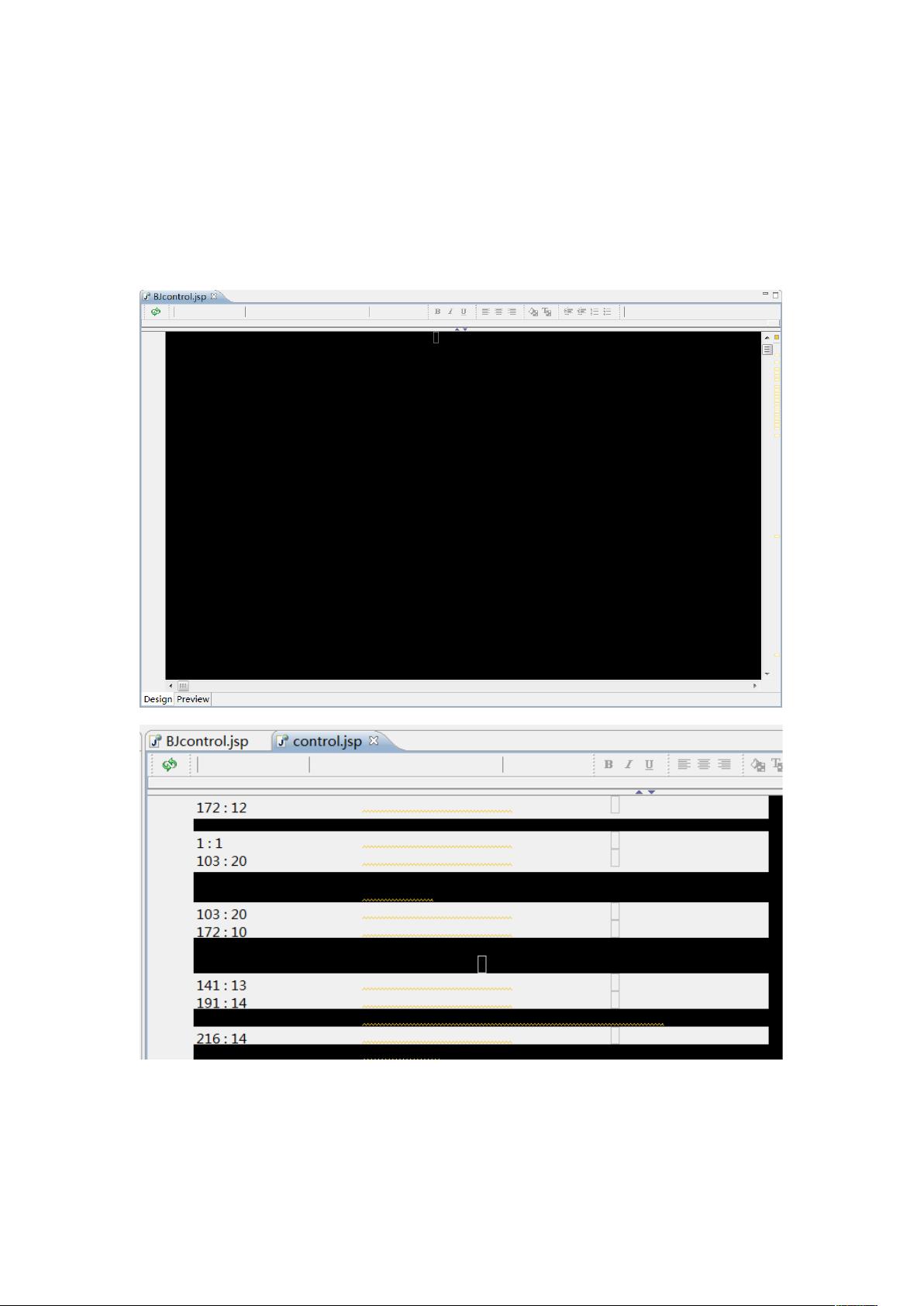WIN7 64位MyEclipse 6.5 JSP显示异常解决方案
在Windows 7 64位系统上使用MyEclipse 6.5进行开发时,用户遇到了JSP文件打开后显示异常的问题。由于用户的硬件配置较高,他们希望利用8GB到16GB的内存空间来部署MyEclipse、Oracle和Weblogic等工具,因此选择了安装64位操作系统。然而,在尝试编辑JSP文件时,用户遇到了界面放大缩小不正常,无法清晰查看内容代码的情况。
具体表现为:当打开.jsp文件时,页面布局和内容呈现不稳定,这严重影响了编码效率。为了解决这个问题,用户分享了一段详细的解决方案:
1. 首先,用户在MyEclipse中发现,问题出在文件关联设置上。他们通过点击菜单栏中的`Window -> Preferences`,然后选择`General` > `File Association`,定位到`.jsp`文件扩展名。
2. 在该设置中,用户发现默认的编辑器是Visual JSP Designer,这可能是导致问题的原因之一。他们决定更换编辑器,以期望改善问题。用户建议将默认编辑器更改为其他支持JSP编辑的工具,例如标准的文本编辑器或者更适合Java Web开发的编辑器。
3. 用户接着执行操作,找到`.jsp`选项,点击旁边的下拉框,选择一个新的编辑器,并确保它具备良好的代码高亮和缩放功能。完成设置后,用户按下了“Default”按钮,以应用新的默认编辑器设置。
4. 修改设置后,用户重新打开.jsp文件,发现界面恢复正常,放大缩小功能可以正常使用,代码清晰可见。至此,问题得到了解决。
通过这个过程,用户不仅解决了JSP文件在MyEclipse 6.5 64位环境下显示异常的问题,还提供了一个实用的步骤指南,帮助其他遇到类似问题的开发者快速定位并修复。对于需要在高性能硬件上进行大型Java Web项目开发的用户,确保合适的软件环境设置至关重要。
2012-10-21 上传
2023-09-13 上传
2023-06-28 上传
2023-05-24 上传
2023-03-16 上传
2023-06-28 上传
2023-03-17 上传
大伟LAW
- 粉丝: 15
- 资源: 104
最新资源
- StarModAPI: StarMade 模组开发的Java API工具包
- PHP疫情上报管理系统开发与数据库实现详解
- 中秋节特献:明月祝福Flash动画素材
- Java GUI界面RPi-kee_Pilot:RPi-kee专用控制工具
- 电脑端APK信息提取工具APK Messenger功能介绍
- 探索矩阵连乘算法在C++中的应用
- Airflow教程:入门到工作流程创建
- MIP在Matlab中实现黑白图像处理的开源解决方案
- 图像切割感知分组框架:Matlab中的PG-framework实现
- 计算机科学中的经典算法与应用场景解析
- MiniZinc 编译器:高效解决离散优化问题
- MATLAB工具用于测量静态接触角的开源代码解析
- Python网络服务器项目合作指南
- 使用Matlab实现基础水族馆鱼类跟踪的代码解析
- vagga:基于Rust的用户空间容器化开发工具
- PPAP: 多语言支持的PHP邮政地址解析器项目